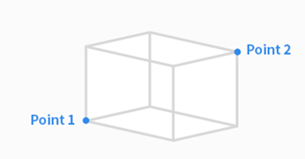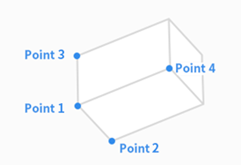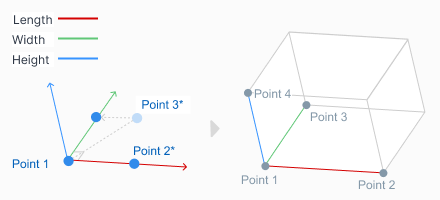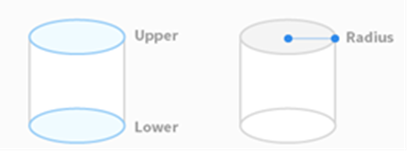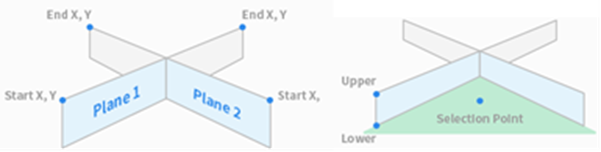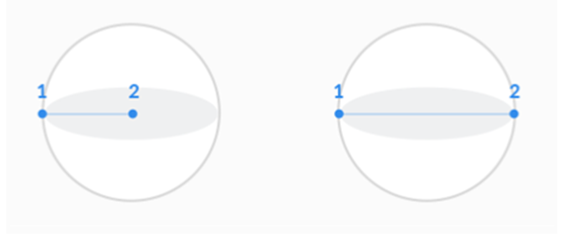Limiti di spazio e forma della zona
Le forme di Limiti di spazio / Zona sono impostate come segue:
Voce | Descrizione |
|---|---|
Cuboid | La forma di Limiti di spazio / Zona è impostata come un cuboide.
|
Tilted Cuboid | La forma di Limiti di spazio / Zona è impostata come un cuboide inclinato. Impostazione di 4 punti
Impostazione per 3 punti e altezza Immettere il punto di riferimento (Punto 1), il punto sull'asse x (Punto 2) e il punto sul piano xy (Punto 3). Dopo aver determinato il punto di riferimento e le direzioni dei tre assi, è possibile specificare la dimensione del cuboide inclinato impostando lunghezza, larghezza e altezza. Il cuboide inclinato può essere spostato parallelamente (traslazione parallela) impostando l'offset x, y e z.
|
Cylinder | La forma di Limiti di spazio / Zona è impostata come un cilindro.
|
Multi-plane Box | La forma di Limiti di spazio / Zona è impostata come un box multi-piano.
|
Sphere | La forma di Limiti di spazio / Zona è impostata come una sfera.
|